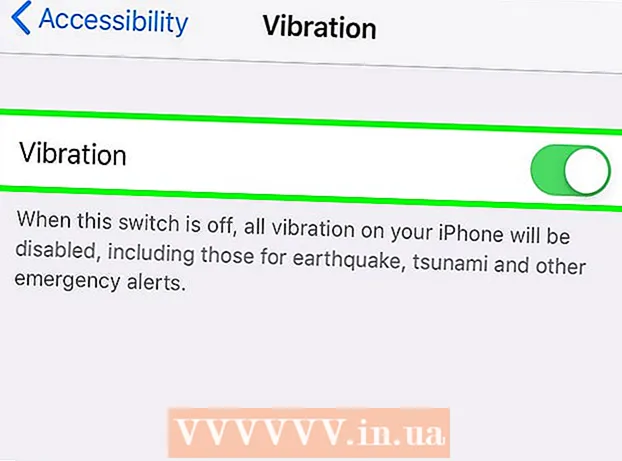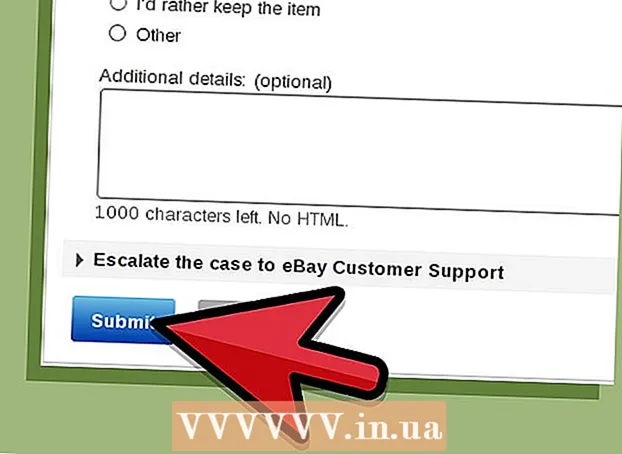రచయిత:
Tamara Smith
సృష్టి తేదీ:
24 జనవరి 2021
నవీకరణ తేదీ:
1 జూలై 2024

విషయము
మీ జూమ్ సమావేశం యొక్క ధ్వని మరియు వీడియోను Android ఫోన్ లేదా టాబ్లెట్లో ఎలా సేవ్ చేయాలో ఈ వ్యాసం మీకు నేర్పుతుంది. మీరు చేయాల్సిందల్లా మీ స్క్రీన్ను రికార్డ్ చేసే ప్లే స్టోర్ నుండి అనువర్తనాన్ని ఇన్స్టాల్ చేయండి.
అడుగు పెట్టడానికి
 ప్లే స్టోర్ నుండి మీ స్క్రీన్ను రికార్డ్ చేయడానికి అనువర్తనాన్ని ఇన్స్టాల్ చేయండి. సానుకూల రేటింగ్లతో కొన్ని ప్రసిద్ధ ఎంపికలు జీనియస్ రికార్డర్ చేత మొబిజెన్, డియు రికార్డర్ మరియు స్క్రీన్ రికార్డర్. మీ స్క్రీన్ను రికార్డ్ చేయడానికి అనువర్తనాన్ని ఎలా డౌన్లోడ్ చేయాలి:
ప్లే స్టోర్ నుండి మీ స్క్రీన్ను రికార్డ్ చేయడానికి అనువర్తనాన్ని ఇన్స్టాల్ చేయండి. సానుకూల రేటింగ్లతో కొన్ని ప్రసిద్ధ ఎంపికలు జీనియస్ రికార్డర్ చేత మొబిజెన్, డియు రికార్డర్ మరియు స్క్రీన్ రికార్డర్. మీ స్క్రీన్ను రికార్డ్ చేయడానికి అనువర్తనాన్ని ఎలా డౌన్లోడ్ చేయాలి: - "ప్లే స్టోర్" తెరవండి
 అనువర్తనాన్ని తెరవండి. ఈ దశలు అన్ని ప్రసిద్ధ ఎంపికలకు సమానంగా ఉంటాయి. మాన్యువల్ / ఇన్స్టాలేషన్ విధానం ద్వారా వెళ్ళడానికి ఆన్-స్క్రీన్ సూచనలను అనుసరించండి మరియు ప్రాంప్ట్ చేసినప్పుడు అవసరమైన అనుమతులను మంజూరు చేయాలని నిర్ధారించుకోండి.
అనువర్తనాన్ని తెరవండి. ఈ దశలు అన్ని ప్రసిద్ధ ఎంపికలకు సమానంగా ఉంటాయి. మాన్యువల్ / ఇన్స్టాలేషన్ విధానం ద్వారా వెళ్ళడానికి ఆన్-స్క్రీన్ సూచనలను అనుసరించండి మరియు ప్రాంప్ట్ చేసినప్పుడు అవసరమైన అనుమతులను మంజూరు చేయాలని నిర్ధారించుకోండి. - అనువర్తనం తెరిచిన తర్వాత, స్క్రీన్ అంచు వద్ద తేలియాడే చిహ్నం కనిపిస్తుంది. రికార్డింగ్ ఫంక్షన్లను యాక్సెస్ చేయడానికి మీరు ఈ చిహ్నాన్ని నొక్కవచ్చు.
- ఈ ఐకాన్ తెరపై అందుబాటులో ఉంది, తద్వారా మీరు ఏ అనువర్తనంలోనైనా రికార్డ్ చేయవచ్చు.
 జూమ్ తెరవండి. లోపల నీలం మరియు తెలుపు వీడియో కెమెరా ఉన్న బ్లూ ఐకాన్ ఇది. ఇది సాధారణంగా మీ హోమ్ స్క్రీన్లో లేదా మీ ఇతర అనువర్తనాల్లో ఉంటుంది.
జూమ్ తెరవండి. లోపల నీలం మరియు తెలుపు వీడియో కెమెరా ఉన్న బ్లూ ఐకాన్ ఇది. ఇది సాధారణంగా మీ హోమ్ స్క్రీన్లో లేదా మీ ఇతర అనువర్తనాల్లో ఉంటుంది.  సమావేశాన్ని ప్రారంభించండి. మీరు ఇప్పటికే ఉన్న సమావేశంలో చేరితే, వెంటనే తదుపరి దశకు వెళ్ళండి. మీరు సమావేశాన్ని నిర్వహిస్తుంటే, ఈ క్రింది వాటిని చేయండి:
సమావేశాన్ని ప్రారంభించండి. మీరు ఇప్పటికే ఉన్న సమావేశంలో చేరితే, వెంటనే తదుపరి దశకు వెళ్ళండి. మీరు సమావేశాన్ని నిర్వహిస్తుంటే, ఈ క్రింది వాటిని చేయండి: - మీ జూమ్ ఖాతాకు లాగిన్ అవ్వండి.
- "ప్రారంభ సమావేశం" నొక్కండి.
- "వ్యక్తిగత సమావేశ ID ని ఉపయోగించండి" స్లయిడర్ను ఆన్ స్థానానికి (నీలం) తరలించండి.
- సమావేశానికి హాజరయ్యే ఇతరులతో ఈ క్రింది కోడ్ను భాగస్వామ్యం చేయండి.
- "సమావేశాన్ని ప్రారంభించండి" నొక్కండి.
 ఒక సమావేశానికి హాజరు. మీరు సమావేశాన్ని హోస్ట్ చేస్తుంటే, నేరుగా తదుపరి దశకు వెళ్లండి. లేకపోతే, ఈ క్రింది వాటిని చేయండి:
ఒక సమావేశానికి హాజరు. మీరు సమావేశాన్ని హోస్ట్ చేస్తుంటే, నేరుగా తదుపరి దశకు వెళ్లండి. లేకపోతే, ఈ క్రింది వాటిని చేయండి: - "మీటింగ్లో చేరండి" నొక్కండి.
- సమావేశ కోడ్ / ఐడిని నమోదు చేయండి.
- "సమావేశంలో చేరండి" నొక్కండి.
 స్క్రీన్ను రికార్డ్ చేయడానికి అనువర్తనం యొక్క తేలియాడే చిహ్నాన్ని నొక్కండి. అదనపు చిహ్నాలు / ఎంపికలు కనిపిస్తాయి.
స్క్రీన్ను రికార్డ్ చేయడానికి అనువర్తనం యొక్క తేలియాడే చిహ్నాన్ని నొక్కండి. అదనపు చిహ్నాలు / ఎంపికలు కనిపిస్తాయి.  రికార్డ్ బటన్ నొక్కండి. ఈ బటన్ అనువర్తనాన్ని బట్టి మారుతుంది, కానీ సాధారణంగా డాట్ లేదా టార్గెట్ చిహ్నాన్ని పోలి ఉంటుంది. ఇది అనువర్తనం నుండి ధ్వని మరియు వీడియో రెండింటినీ రికార్డ్ చేస్తుంది.
రికార్డ్ బటన్ నొక్కండి. ఈ బటన్ అనువర్తనాన్ని బట్టి మారుతుంది, కానీ సాధారణంగా డాట్ లేదా టార్గెట్ చిహ్నాన్ని పోలి ఉంటుంది. ఇది అనువర్తనం నుండి ధ్వని మరియు వీడియో రెండింటినీ రికార్డ్ చేస్తుంది. - మీరు మొదటిసారి రికార్డింగ్ ప్రారంభించే ముందు అదనపు అనుమతులను మంజూరు చేయాల్సి ఉంటుంది.
- రికార్డింగ్ను పాజ్ చేయడానికి, తేలియాడే చిహ్నం దగ్గర పాజ్ బటన్ను (సాధారణంగా రెండు నిలువు వరుసలు) నొక్కండి.
 మీరు పూర్తి చేసిన తర్వాత రికార్డింగ్ ఆపడానికి స్టాప్ బటన్ నొక్కండి. ఇది సాధారణంగా చదరపు లేదా వృత్తం. ఇది మీ Android గ్యాలరీలో మీ పూర్తి చేసిన వీడియోను కలిగి ఉంటుంది.
మీరు పూర్తి చేసిన తర్వాత రికార్డింగ్ ఆపడానికి స్టాప్ బటన్ నొక్కండి. ఇది సాధారణంగా చదరపు లేదా వృత్తం. ఇది మీ Android గ్యాలరీలో మీ పూర్తి చేసిన వీడియోను కలిగి ఉంటుంది.
- "ప్లే స్టోర్" తెరవండి